Jak usunąć naklejki na Snapchacie: przewodnik krok po kroku

Snapchat stał się jedną z najpopularniejszych platform mediów społecznościowych do udostępniania zdjęć i filmów znajomym i obserwującym. Chociaż naklejki mogą dodać zabawy i kreatywności naszym snapom, są chwile, kiedy możemy chcieć je usunąć, aby uzyskać czystszy i bardziej profesjonalny wygląd. Niezależnie od tego, czy chodzi o poprawienie zagubionej naklejki, usunięcie przestarzałego filtra, czy też wyeliminowanie niechcianych elementów z zapisanych snapów, umiejętność skutecznego usuwania naklejek na Snapchacie jest cenną umiejętnością.
1. Najprostszy sposób na usunięcie naklejek
Krok 1: Otwórz aplikację Snapchat
Uruchom aplikację Snapchat na swoim iPhonie lub telefonie z Androidem.

Krok 2: Uzyskaj dostęp do Snap
Znajdź i otwórz Snap zawierający naklejkę, którą chcesz usunąć.
Krok 3: Stuknij i przytrzymaj naklejkę
Naciśnij i przytrzymaj palec na naklejce, którą chcesz usunąć. Spowoduje to aktywację opcji edycji naklejki.
Krok 4: Znajdź opcję usuwania
Poszukaj opcji usuwania zaprojektowanej specjalnie dla naklejek Snapchat, w zależności od urządzenia.
Krok 5: Przeciągnij naklejkę na ikonę usuwania

Przeciągnij wybraną naklejkę w stronę wyznaczonej ikony usuwania, zgodnie z instrukcjami dla konkretnego urządzenia.
Dla Android: Przeciągnij naklejkę na ikonę kosza po prawej stronie ekranu.
Dla iphone: Przeciągnij naklejkę na ikonę kosza na dole ekranu.
Krok 6: Zwolnij palec
Po umieszczeniu naklejki nad ikoną usuwania odsuń palec od ekranu.
Ta metoda dotyczy zarówno urządzeń iPhone, jak i Android, umożliwiając wygodny proces usuwania naklejek.
2. Usuwanie naklejek za pomocą aplikacji mobilnych
Krok 1: Zainstaluj poprawkę Adobe Photoshop Fix

Zainstaluj aplikację Adobe Photoshop Fix na urządzeniu z systemem iOS lub Android. Możesz go wyszukać w swoim sklepie z aplikacjami lub skorzystać z adresu URL podanego dla użytkowników iPhone'a.
Krok 2: Zarejestruj się za darmo
Zarejestruj bezpłatne konto w aplikacji Adobe Photoshop Fix. Możesz zarejestrować się za pomocą konta na Facebooku lub adresu e-mail.
Krok 3: Dodaj swoje zdjęcie
Naciśnij przycisk Dodaj znajdujący się w prawym dolnym rogu ekranu. Wybierz ikonę telefonu u góry, aby wybrać obraz z galerii telefonu.
Krok 4: Uzyskaj dostęp do narzędzia leczniczego
Na głównym ekranie edytora na dole znajdziesz różne narzędzia. Znajdź i dotknij narzędzia Uzdrawianie.
Krok 5: Użyj narzędzia Spot Heal
Narzędzie Uzdrawianie przeniesie Cię do ekranu z narzędziem Uzdrawianie punktowe. To narzędzie umożliwia bezproblemowe usuwanie naklejek ze zdjęć.
Krok 6: Nałóż czerwony pędzelek aplikatora
Nałóż czerwony pędzelek aplikatora na naklejkę i okolicę, którą chcesz usunąć. Pamiętaj, aby zmieszać go z resztą tła.
Krok 7: Potwierdź usunięcie
Zaznaczony obszar zostanie automatycznie usunięty. Aby wrócić do głównego edytora, wystarczy dotknąć ikony znacznika wyboru w prawym dolnym rogu.
Krok 8: Udostępnij edytowane zdjęcie
Znajdź ikonę Udostępnij na górnym pasku narzędzi głównego ekranu edytora i dotknij jej.
Krok 9: Wybierz jedną z różnych opcji
Masz teraz wiele opcji. Możesz zapisać edytowany obraz w galerii telefonu, wybierając opcję Galeria. Alternatywnie możesz wysłać go do innych aplikacji lub oprogramowania do edycji Photoshopa w celu dalszych ulepszeń. Możesz także udostępnić go za pośrednictwem platform mediów społecznościowych.
Wykonując poniższe kroki, korzystając z aplikacji Adobe Photoshop Fix, możesz skutecznie usuwać naklejki ze zdjęć Snapchata. Ta aplikacja mobilna zapewnia przyjazny dla użytkownika interfejs i zaawansowane narzędzia do edycji obrazów, zapewniając bezproblemowy proces usuwania naklejek.
3. Usuwanie naklejek za pomocą oprogramowania komputerowego
Krok 1: Pobierz i zainstaluj

Rozpocznij od pobrania i zainstalowania Narzędzie do usuwania obiektów wideo HitPaw w Twoim komputerze.
Krok 2: Zaimportuj plik

Kliknij przycisk „Wybierz plik”, aby przesłać plik, z którego chcesz usunąć obiekty.
Krok 3: Wybierz przycisk „Usunięcie obiektu AI”.

Skorzystaj z funkcji „Usuwania obiektów AI”, aby dokładnie zidentyfikować obiekty, które chcesz usunąć.
Krok 4: Wykadruj obiekt

Utwórz ramkę wokół obiektów, które chcesz usunąć z wideo, a następnie kliknij „Dalej”. Dostosuj znaczniki na pasku postępu odtwarzania wideo, aby dostroić wybrany obszar.
Krok 5: Sprecyzuj wybór

Po wyświetleniu wybranego obszaru możesz dalej dostosować i zmodyfikować obszar usuwania zgodnie ze swoimi wymaganiami. W razie potrzeby możesz skorzystać z opcji „Wybierz ponownie”, aby wybrać inny obiekt lub dostosować poziom powiększenia.
Krok 6: Wyświetl podgląd i wyeksportuj wideo
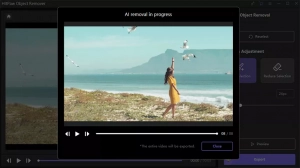
Wyświetl podgląd przetworzonego wideo, klikając „Podgląd”. Jeśli wszystko jest w porządku, wyeksportuj wideo na komputer w celu dalszego wykorzystania.
4. Jak usunąć naklejki z zapisanych snapów?
Krok 1: Pobierz i zainstaluj narzędzie do usuwania znaku wodnego HitPaw

Pobierz, zainstaluj i uruchom HitPaw Środek do usuwania znaków wodnych na Twoim komputerze. Przed kontynuowaniem upewnij się, że oprogramowanie zostało pomyślnie zainstalowane. Zaimportuj zapisane zdjęcie lub wideo do oprogramowania.
Krok 2: Wybierz naklejkę i wybierz odpowiednie narzędzie do selekcji

Zidentyfikuj naklejkę, którą chcesz usunąć i wybierz ją za pomocą najodpowiedniejszego narzędzia selekcji dostarczonego przez HitPaw Watermark Remover, takiego jak narzędzie Lasso wielokątne lub narzędzie Marquee. Domyślnym wyborem jest zwykle model AI.

Krok 3: Eksportuj edytowany obraz

Po zakończeniu procesu usuwania naklejek wyświetl podgląd wyniku. Jeśli usunięcie się powiodło, możesz zapisać gotowe zdjęcie lub film, wybierając opcję Eksportuj.
Wykonując poniższe kroki za pomocą narzędzia do usuwania znaku wodnego HitPaw możesz skutecznie usuwać naklejki ze zdjęć i filmów Snapchata na pulpicie.
5. Wniosek
Postępując zgodnie z opisanymi krokami, użytkownicy mogą bez wysiłku usunąć naklejki i uzyskać czysty, profesjonalny efekt. Dzięki tym technikom użytkownicy Snapchata mogą ulepszać swoje zdjęcia i filmy, usuwając niechciane naklejki, co pozwala na bardziej spersonalizowane i atrakcyjne wizualnie udostępnianie treści.
